Kuidas luua Slack kasutajagruppi

Slack on suurepärane koostöövahend. Kas olete valmis kasutajarühma looma? See juhend juhendab teid selle tasulise plaani funktsiooni kasutamise protsessis.
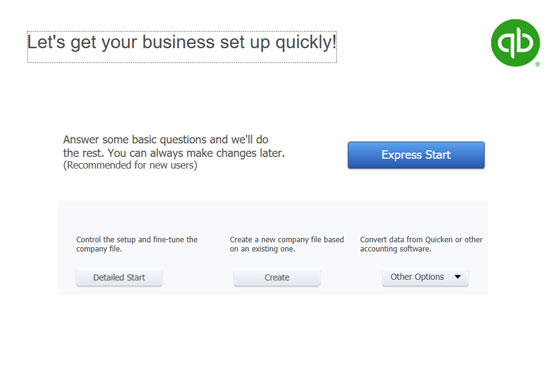
Esimeses QuickBooksi seadistuse dialoogiboksis klõpsake nuppu Express Start.
QuickBooks kuvab rõõmu, et olete siin! Dialoogikast.

Määrake ettevõtte nimi.
Teie määratud nimi kuvatakse QuickBooksi aruannetes ja klientidele saadetavatel arvetel. Seetõttu soovite kasutada oma "päris" ärinime. Kui teie ettevõte on asutatud või moodustatud piiratud vastutusega äriühinguna (LLC), soovite oma nimes kasutada õiget järelliidet või akronüümi. Ärge kasutage Acme -varustus, näiteks, kuid Acme -varustus, Inc., või Acme Supplies LLC.
Märkus. QuickBooks kasutab QuickBooksi andmefaili jaoks ka ettevõtte nime.
Tuvastage oma tegevusala. Kui tegelete näiteks ehitusäriga, tippige ehitus . Kui sisestate midagi väljale Tööstus, muudab QuickBooks kasti rippmenüüks, mis näitab äratuntavaid tööstusharusid. Saate valida sellest menüüst majandusharu (või valida oma ettevõttele kõige lähemal asuva valdkonna).
Olge oma määratletud valdkonna suhtes läbimõeldud ja ettevaatlik. QuickBooks koostab teie jaoks valdkonnapõhise kontoplaani. Kontoplaanis on loetletud varade, kohustuste, tulude ja kulude kontod (või kategooriad), mida QuickBooks kasutab teie ettevõtte rahanduse kategoriseerimiseks.
Tuvastage esitatav maksudeklaratsioon. Ettevõtte esitatava maksudeklaratsiooni määramiseks kasutage välja Ettevõtte tüüp. Võite klõpsata sellel väljal ja seejärel teha valiku QuickBooksi pakutavast menüüst.
Maksudeklaratsiooni valikute QuickBooksi menüü sisaldab LLC-de jaoks ainult kahte võimalust: üheliikmelised LLC-d, kes esitavad oma maksud LLC omaniku 1040 maksudeklaratsiooniga, ja mitmeliikmelised LLC-d, mis esitavad oma maksud partnerlusena, kasutades 1065 maksudeklaratsiooni. LLC võib aga esitada oma maksud ka S-korporatsioonina või tavalise C-ettevõttena (osa sellest, miks raamatupidajad LLC-sid armastavad). Kui juhite LLC-d, mis esitab oma maksud S-ettevõttena, valige S ettevõtte tuludeklaratsiooni valik. Ja kui teil on LLC, mis registreerib end tavalise C-ettevõttena, valige see maksudeklaratsiooni valik.
Esitage oma tööandja identifitseerimisnumber. Kasutage oma ettevõtte maksumaksja identifitseerimisnumbri sisestamiseks välja Tööandja identifitseerimisnumber (EIN). Kui olete füüsilisest isikust ettevõtja ilma töötajateta, võib teie maksukohustuslasena registreerimise number olla teie sotsiaalkindlustuse number. Kõigil muudel juhtudel on teie maksumaksja identifitseerimisnumber teie EIN.

Esitage oma ettevõtte aadressi teave.
Kasutage ettevõtte aadressi välju, et sisestada oma ettevõtte aadress ja kontaktteave.
Kui otsustate kunagi muuta mõnda QuickBooksi seadistuse dialoogiboksi eelmisel lehel sisestatud teavet, võite varundamiseks klõpsata nupul Tagasi.
Kui olete tähelepanelik inimene, olete võib-olla märganud nuppu Eelvaade oma seaded, mis kuvatakse jaotises Tore, et olete siin! Dialoogikast. Võite seda nuppu julgelt ignoreerida, kuid kui olete tõeliselt uudishimulik kass, klõpsake seda. QuickBooks kuvab näidatud dialoogiboksi, mis tuvastab standardsed QuickBooksi funktsioonid, mida QuickBooksi häälestusprotsess sisse lülitab, samuti varade, kohustuste, tulude ja kulude kontod, mis kuvatakse algselt teie kontoplaanis. Oh, veel üks asi: dialoogiboksis Ettevõtte sätete eelvaade sisaldab ka vahekaarti Ettevõtte faili asukoht, mis tuvastab, kus teie QuickBooksi andmefail asub.
Esitage oma ettevõtte aadressi teave.
Kasutage ettevõtte aadressi välju, et sisestada oma ettevõtte aadress ja kontaktteave.
Kui otsustate kunagi muuta mõnda QuickBooksi seadistuse dialoogiboksi eelmisel lehel sisestatud teavet, võite varundamiseks klõpsata nupul Tagasi.
Kui olete tähelepanelik inimene, olete võib-olla märganud nuppu Eelvaade oma seaded, mis kuvatakse jaotises Tore, et olete siin! Dialoogikast. Võite seda nuppu julgelt ignoreerida, kuid kui olete tõeliselt uudishimulik kass, klõpsake seda. QuickBooks kuvab näidatud dialoogiboksi, mis tuvastab standardsed QuickBooksi funktsioonid, mida QuickBooksi häälestusprotsess sisse lülitab, samuti varade, kohustuste, tulude ja kulude kontod, mis kuvatakse algselt teie kontoplaanis. Oh, veel üks asi: dialoogiboksis Ettevõtte sätete eelvaade sisaldab ka vahekaarti Ettevõtte faili asukoht, mis tuvastab, kus teie QuickBooksi andmefail asub.

Looge QuickBooksi andmefail.
Pärast QuickBooksi nõutud ettevõtte kontaktteabe esitamist klõpsake nuppu Loo ettevõte. QuickBooks võib kuvada dialoogiboksi QuickSetup, mis võimaldab teil ettevõtte faili nime ja asukohta määrata. Nende muudatuste tegemiseks saate kasutada dialoogiboksi QuickSetup või lihtsalt lasta QuickBooksil olla QuickBooks ja teha need otsused teie eest. Pärast klõpsamist Salvesta loob QuickBooks andmefaili, mida ta kasutab teie finantsteabe salvestamiseks. (Mõnes QuickBooksi versioonis võtab faili loomine paar minutit.)
Kui QuickBooks lõpetab faili loomise, kuvab see dialoogiboksi Hangi kõik üksikasjad QuickBooksi töölauale.

Tuvastage oma kliendid, müüjad ja töötajad.
Kui kuvatakse dialoogiboks Hankige kõik üksikasjad QuickBooksi töölauale, klõpsake jaotises Lisage inimesi, kellega äri ajate, sinist nuppu Lisa. QuickBooks kuvab teise dialoogiboksi, mis küsib: "Kas kontaktide nimed ja aadressid on elektrooniliselt salvestatud kusagil mujal, näiteks Microsoft Outlookis või Google Gmailis?"

Kirjeldage oma kliente, tarnijaid ja töötajaid.
Kui QuickBooks kuvab dialoogiboksi Inimesed, kellega te äri ajate, kasutage kuvatava töölehe ridu oma klientide, hankijate ja töötajate kirjeldamiseks. Kontakti sisestamiseks järgmisele tühjale reale.
Kirjeldage oma kliente, tarnijaid ja töötajaid.
Kui QuickBooks kuvab dialoogiboksi Inimesed, kellega te äri ajate, kasutage kuvatava töölehe ridu oma klientide, hankijate ja töötajate kirjeldamiseks. Kontakti sisestamiseks järgmisele tühjale reale.

Tuvastage müüdavad kaubad (kraam).
Veerus Nimi, mida kasutatakse klientide ja hankijate jaoks, sisestage kontakti lühendatud nimi või hüüdnimi. Kontaktile viitamiseks kasutate QuickBooksi veerus Nimi määratut, nii et soovite kasutada midagi lühikest ja armsat. Kui te töötate kliendi John Smith IBM Corporation, võite sisestada IBM nimeveerus, IBM Corporation Ettevõtte nimi veerus John eesnime veerus ja nii edasi.
Kui lisate kliente või hankijaid, küsib QuickBooks pärast seda, kui klõpsate nuppu Jätka, et lahkuda dialoogiboksist Inimeste lisamine, kellega te äri ajate. Seadistusprotsessi praeguses etapis ei pea te nende avatud saldode pärast muretsema.

Kirjeldage oma pangakontot (pangakontosid).
Kui kuvatakse dialoogiboks Hangi kõik üksikasjad QuickBooksi töölauale, klõpsake jaotises Lisa oma pangakontod nuppu Lisa. Kui QuickBooks kuvab dialoogiboksi Pangakontode lisamine, kirjeldage töölehte iga pangakontot, mida oma ettevõtte jaoks kasutate: selle nimi, konto number, saldo konversioonikuupäeval ja tegelik konversioonikuupäev. Kui olete oma pangakontode tuvastamise lõpetanud, klõpsake nuppu Jätka, et naasta dialoogiboksi Hangi kõik üksikasjad QuickBooksi töölauale.
Kui kuvatakse dialoogiboks Hangi kõik üksikasjad QuickBooksi töölauale, klõpsake nuppu Alusta tööd. QuickBooks kuvab QuickBooksi programmi akna. Sa oled valmis.
Kui te ei registreerunud installiprotsessi ajal, näete mingil hetkel pärast QuickBooksi käivitumist teatekasti, mis küsib, kas soovite QuickBooksi aktiveerida. Kui te ei aktiveeri ega registreeri, saate toodet paar korda kasutada ja siis — whammo! — programm lukustub ja te ei pääse enam oma failidele juurde. Kas registreerite selle või ei saa te seda kasutada. Mulle ei meeldi, kui mind millekski sunnitakse, kuid QuickBooksi registreerimisega tegelemine on ajaraiskamine.
Lihtsaim võimalus on registreeruda, kui näete seda sõnumit. Toimige järgmiselt. Kui QuickBooks kuvab teatekasti, mis küsib, kas soovite registreeruda, klõpsake võrgus registreerumiseks nuppu Võrgus või telefoni teel registreerimiseks nuppu Telefon. Kui kasutate valikut Telefon, kuvab QuickBooks teise dialoogiboksi, mis annab teile telefoninumbri, millele helistada, ja ruumi registreerimisnumbri sisestamiseks.
Slack on suurepärane koostöövahend. Kas olete valmis kasutajarühma looma? See juhend juhendab teid selle tasulise plaani funktsiooni kasutamise protsessis.
Rakenduses QuickBooks 2010 kasutate hankijate loendi pidamiseks oma hankijate kohta arvestust. Hankijate loend võimaldab teil koguda ja salvestada teavet, nagu hankija aadress, kontaktisik jne. Saate lisada hankija oma hankijate loendisse mõne lihtsa sammuga.
QuickBooks 2010 muudab raamatupidajate jaoks klientide andmefailidega töötamise lihtsaks. Saate kasutada QuickBooksi raamatupidaja koopia funktsiooni, et lihtsalt oma raamatupidajale QuickBooksi andmefaili koopia meiliga saata. Loote QuickBooksi andmefaili raamatupidaja koopia, kasutades oma QuickBooksi versiooni ja tõelist […]
Müüjalt saadud arve sisestamiseks kasutate QuickBook Online'i arvetehingut. QBO jälgib arvet tasumisena, mis on teie ettevõtte kohustus – raha, mille olete võlgu, kuid mida pole veel tasunud. Enamik ettevõtteid, kes sisestavad arvetehinguid, teevad seda seetõttu, et nad saavad üsna palju arveid ja […]
QuickBooks Online ja QuickBooks Online Accountant sisaldavad tööriista nimega Client Colaboratorer, mida saate kasutada oma kliendiga olemasolevate tehingute kohta suhtlemiseks. Kliendi kaastööline on kahesuunaline tööriist; teie või teie klient saate sõnumi saata ja sõnumi saaja saab vastata. Mõelge kliendi koostööpartnerile kui võimalusele […]
Lisateavet Slacki kohta, mis võimaldab teil suhelda ja teha koostööd kolleegidega nii organisatsioonis kui ka väljaspool.
Tegevuspõhine kuluarvestus (lühidalt ABC) võib olla viimase kolme aastakümne parim uus raamatupidamise idee. Lähenemine on tegelikult väga lihtne, kui olete juba QuickBooksi kasutanud. Lühidalt, kõik, mida saate QuickBooksis lihtsa ABC-süsteemi juurutamiseks teha, on see, mida te praegu teete. Teisisõnu, jätkake jälgimist […]
QuickBooks pakub rohkem kui 100 finantsaruannet ja raamatupidamisaruannet. Nende aruannete juurde pääsete menüü Aruanded avades. Menüüs Aruanded korraldatakse aruanded ligikaudu tosinasse kategooriasse, sealhulgas ettevõte ja finants, kliendid ja nõuded, müük, töökohad ning aeg ja läbisõit. Peaaegu kõigi aruannete kaudu saadaolevate aruannete koostamiseks […]
QuickBooks võimaldab teil kulutada vähem aega raamatupidamisele ja rohkem aega oma ettevõttele. Otseteed kasutades liigute oma raamatupidamises veelgi kiiremini ja lihtsamalt.
Pärast klasside jälgimise sisselülitamist QuickBooksis on klasside kasutamine tõesti lihtne. Seadistage klassid nende toote- või teenusesarjade jaoks, mille kasumlikkust soovite mõõta. Te klassifitseerite tehingud teatud klassi sobivateks kas siis, kui need registreeritakse (kui saate) või pärast seda (kui teil on vaja […]







